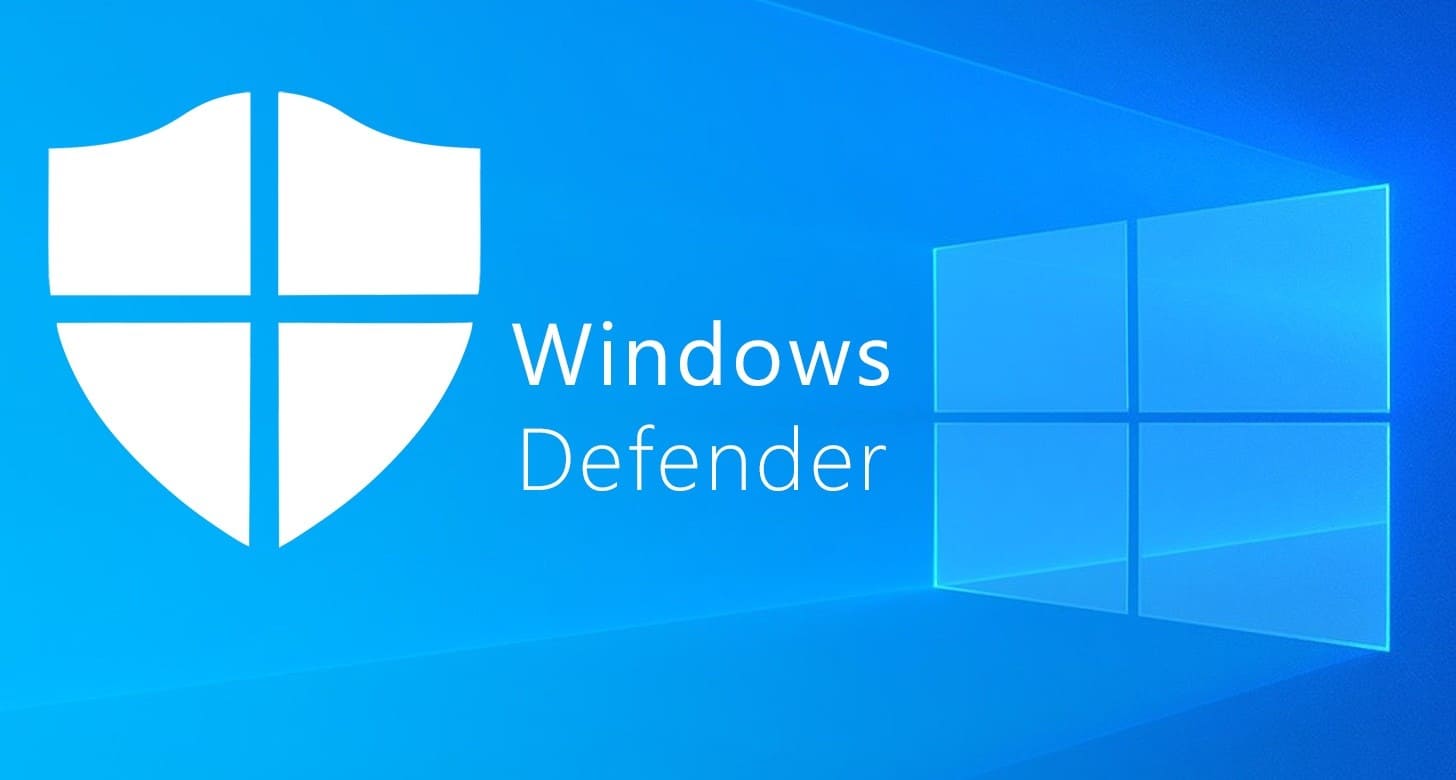Schon in der guten alten Zeit, als Microsoft nur MS-DOS anbot, stellte das Unternehmen Antiviren-Sicherheitssysteme zur Verfügung. Microsoft hat schon immer verstanden, wie wichtig digitale Sicherheit ist. Deshalb hat das Unternehmen 2004 den ersten Microsoft Defender als kostenloses Windows-Virenschutz-Tool eingeführt.
Im Laufe der Zeit wurde Microsoft Defender zum Standard-Antivirenprogramm in allen Windows-Betriebssystemversionen. Heute stellen wir Ihnen ein Review von Windows Defender vor, einschließlich seiner Funktionen, Stärken und Schwächen.
In diesem Artikel
Was ist Windows Defender Antivirus?
Windows Defender, Microsoft Defender oder Windows Security ist ein kostenloses Antivirenprogramm für Windows, das mit Ihrem Betriebssystem geliefert wird. Es ist verfügbar für Windows 10, 11, Windows Server 2012, 2016, 2019, 2022, etc.
Es hat sich von einem einfachen Anti-Spyware-System zu einem vollwertigen Antivirenprogramm entwickelt und wurde erstmals als Teil von Windows Vista eingeführt. Der Windows Defender, den wir heute verwenden, wurde jedoch in Windows 8 eingeführt.
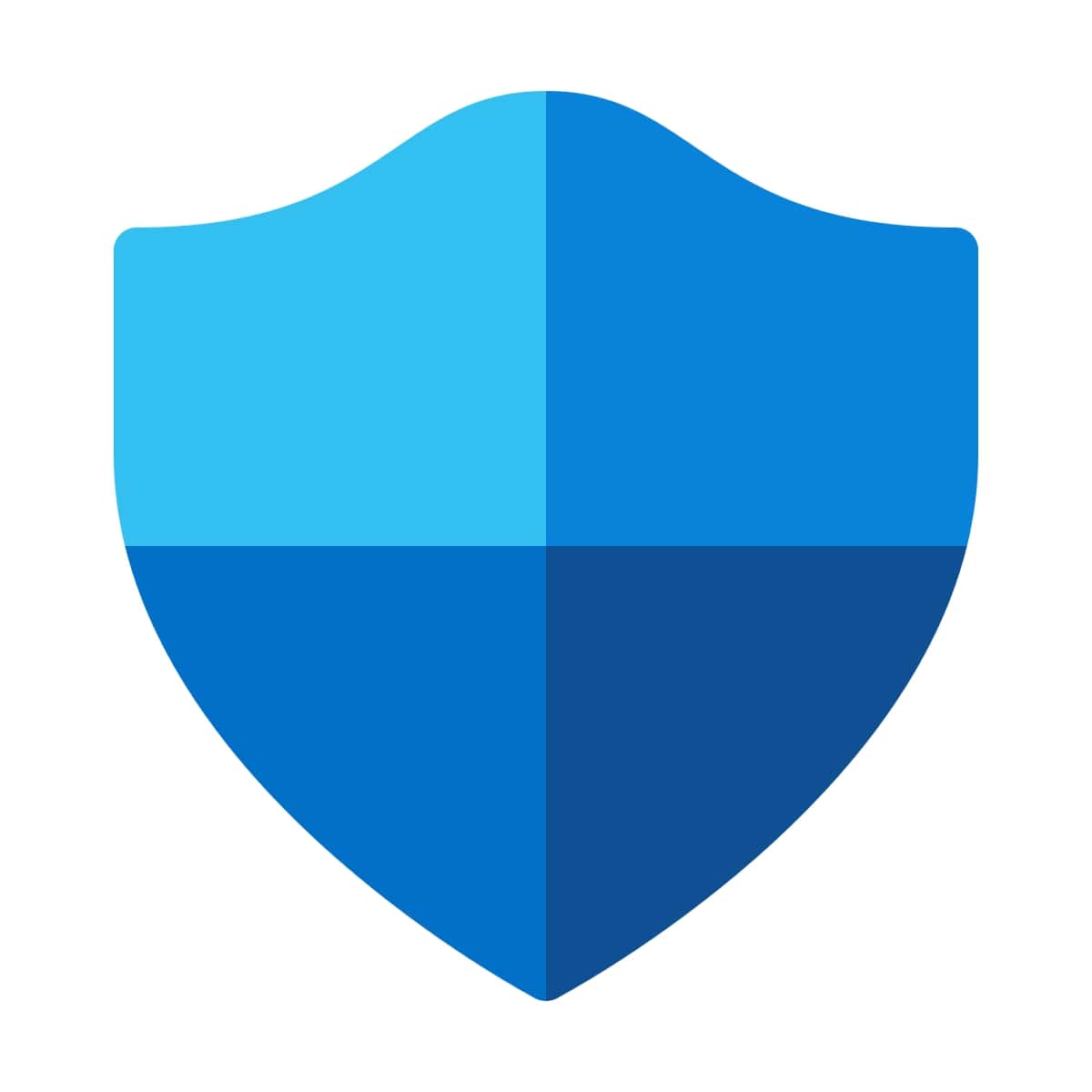
Die Idee hinter diesem Antivirenprogramm war es, den Benutzern ein zuverlässiges, integriertes Tool zur Verfügung zu stellen, das sie sofort verwenden können, ohne Sicherheitssoftware von Dritten installieren zu müssen. Es schützt Ihre Systeme vor Viren, Malware oder bösartiger Software.
Highlights des Windows Defender Reviews
Wenn Sie keine Zeit haben, unser komplettes Review zu lesen, finden Sie hier einige wichtige Informationen über Windows Defender.
Microsoft Windows Defender: Wichtigste Funktionen der Sicherheit
Wir haben alle wichtigsten Funktionen von Windows Defender getestet. Es ist wichtig zu erwähnen, dass alle Funktionen im Laufe der Zeit verbessert wurden und dass sie die Benutzer vor verschiedenen Online-Angriffen schützen.
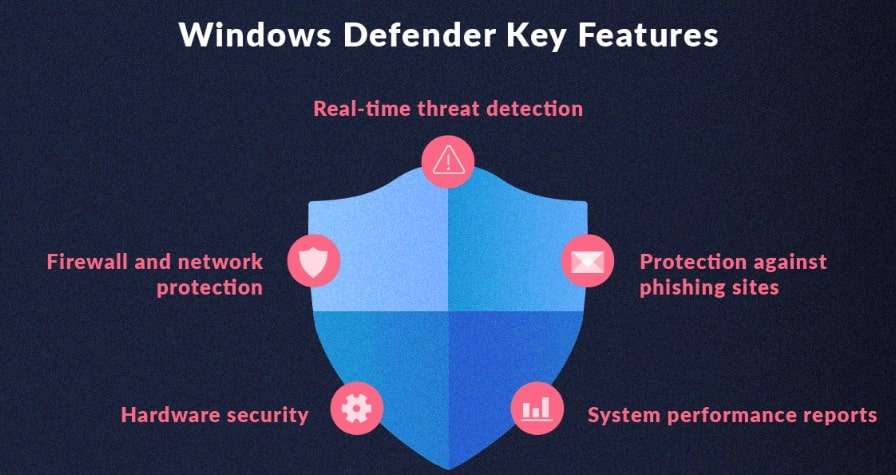
Malware Scans
Der Microsoft Windows Defender verfügt über drei Scan-Modi, darunter Schnellscan, vollständiger Scan und benutzerdefinierter Scan. Schnelle und vollständige Scans sind ähnliche Prozesse, arbeiten aber in einem anderen Maßstab. Um sie zu erklären, erstellen wir eine Vergleichstabelle:
Windows Defender Schnell-Scan vs. Voll-Scan
| 👀Schneller Scan | 👓Voller Scan | |
| Hintergrund | Der Schnell-Scan scannt Dokumente innerhalb des Systems, in denen sich Bedrohungen üblicherweise befinden, darunter Download-Ordner, Windows, Startordner, Registry-Daten, etc. | Der vollständige Scan durchsucht alle laufenden Programme und Dateien auf Ihrem Laufwerk. Er führt zunächst einen schnellen Scan und dann einen sequentiellen Scan auf allen eingebundenen Festplatten durch. Diese Art von Scan kann bis zu einem ganzen Tag dauern, je nach der Menge Ihrer Daten. |
| Erkennung und Entfernung von Malware | Der Schnell-Scan scannt bestimmte Dateien und deckt Probleme auf, entfernt aber keine Malware oder beschädigte Daten. | Der vollständige Scan überprüft Ihr gesamtes System und entfernt alle entdeckte Malware und beschädigten Daten. |
| Wo er tätig ist | Er läuft in der Windows-Umgebung und eignet sich gut zum Aufspüren von Malware und anderen bösartigen Programmen. | Er läuft innerhalb der Windows-Umgebung und bietet eine gründliche und umfassende Prüfung mit automatischer Entfernung von Bedrohungen. |
| Wann zu verwenden | Der Schnell-Scan eignet sich am besten für regelmäßige Scans, da er nur wenig Zeit und Ressourcen benötigt. | Der vollständige Scan sollte ein Teil Ihrer Systemwartung sein und es ist eine gute Idee, ihn zu verwenden, bevor Sie wesentliche Systemänderungen vornehmen oder neue Software installieren. |
Benutzerdefinierter Scan
Der benutzerdefinierte Scan des Windows Defender ist eine weitere verfügbare Scan-Option, mit der Sie bestimmte Dateien, Ordner oder Speicherorte überprüfen können, von denen Sie glauben, dass sie infiziert sein könnten. Es handelt sich um eine gründliche Scan- und Sweep-Methode, die tief in die von Ihnen ausgewählten Ordner hineinschaut.
Wenn Sie einen Tiefenscan verwenden und dieser nichts entdeckt, Sie aber sicher sind, dass Ihr Gerät mit einem Virus infiziert ist, sollten Sie diese Option verwenden, um bestimmte Stellen zu scannen, von denen Sie glauben, dass sie betroffen sind.
Firewall-Schutz
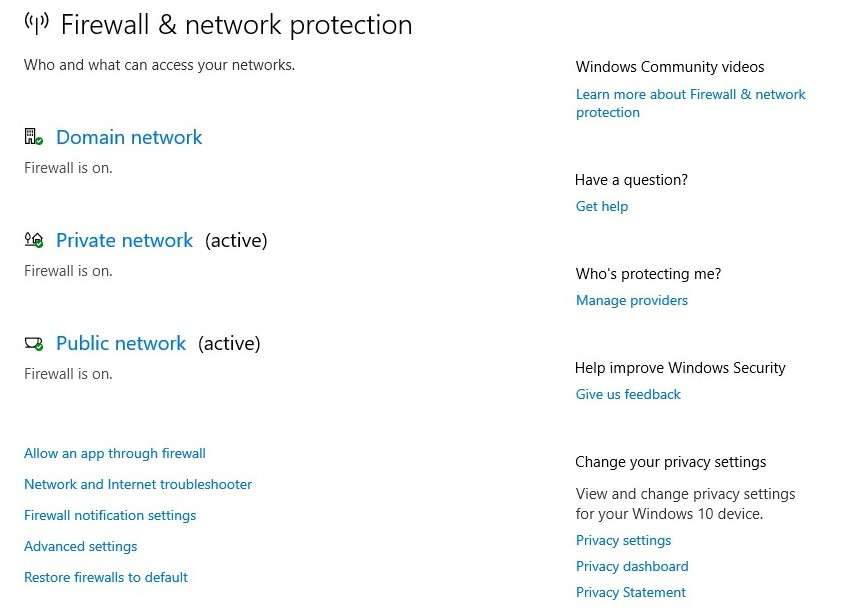
Windows Defender verfügt über eine Firewall & Netzwerkschutz Seite, auf der Sie den Firewall-Schutz für verschiedene öffentliche, private oder Domänen-Netzwerke aktivieren oder deaktivieren können. Benutzer können auch bestimmte Apps über eine Firewall aktivieren, wenn sie ein bestimmtes Netzwerk verwenden. Das ist sehr praktisch, wenn das Tool eine App als Virus kennzeichnet, obwohl sie es nicht ist.
Beispielsweise erzeugt der Windows Defender bei der Verwendung von VPN-Tools häufig Fehlalarme. Auf dieser Seite können Sie auch eine Fehlerbehebung für Ihr Internet und Ihr Netzwerk durchführen, wenn Sie Probleme mit Ihrem Gerät haben.
App- und Browser-Steuerungsfunktionen
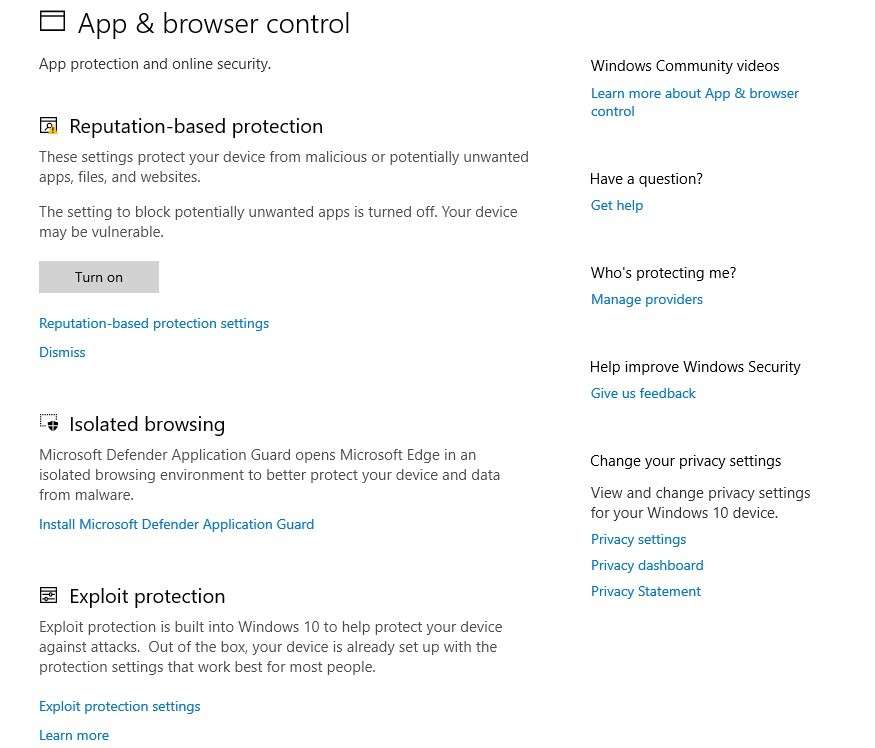
Der App- und Browser-Kontrollbildschirm verfügt über mehrere Funktionen, die Ihr Gerät sicherer machen:
- Die SmartScreen-Filterfunktion schützt Ihr Gerät vor bösartigen Downloads und Phishing-Webseiten. Sie gleicht heruntergeladene Dateien und Webseiten ständig mit einer umfangreichen Datenbank mit bekannten Bedrohungen ab.
- Der Windows Defender schützt Ihr System vor verschiedenen Angriffen, die die Integrität gefährden könnten. Er verwendet die Exploit Protection Funktion, um bekannte Exploit-Methoden zu entschärfen und zu überwachen und eine zusätzliche Schutzschicht gegen bestimmte Angriffe hinzuzufügen.
- Mit der Funktion "Apps und Dateien prüfen" können Sie steuern, wie sich der Windows Defender verhält, wenn nicht erkannte Dateien oder Anwendungen entdeckt werden. Sie können die Verwendung bestimmter Apps zulassen, blockieren oder warnen und erhalten so mehr Kontrolle über potenziell schädliche Anwendungen.
- Der Windows Defender stützt sich auf Verhaltensanalysen, um verdächtiges Verhalten in Skripten und Anwendungen zu erkennen und zu verfolgen. Dadurch kann das Programm bekannte und unbekannte Bedrohungen anhand ihres Verhaltens erkennen und blockieren.
- Windows Defender verfügt über eine Netzwerkinspektion zum Schutz vor netzwerkbasierten Angriffen. Diese Funktion überwacht den Netzwerkverkehr und sucht nach bösartigen Mustern. Wenn sie erkannt werden, werden diese Aktionen verhindert.
Funktionen zur Gerätesicherheit
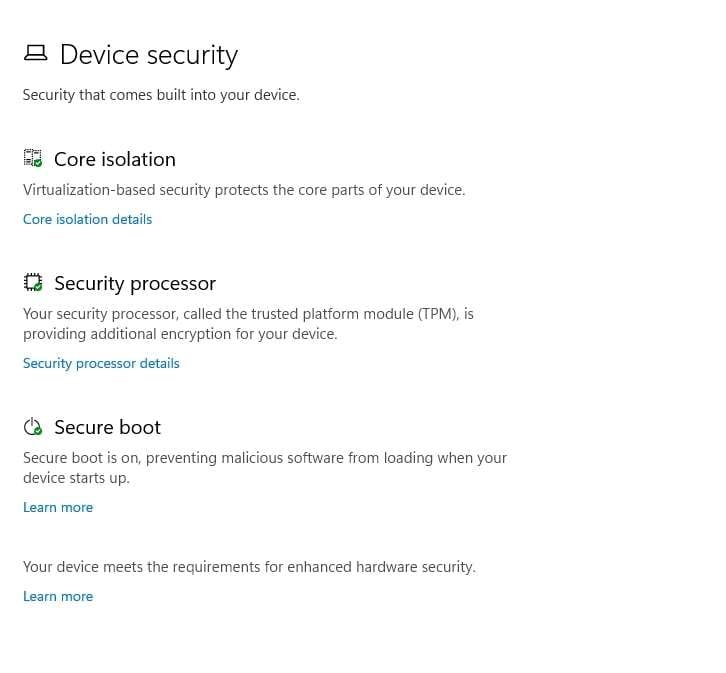
Der Abschnitt der Gerätesicherheit befasst sich mit den wichtigsten Teilen Ihres Geräts. Er umfasst drei Komponenten: Sicherer Start, Sicherheitsprozessor und Kernisolierung. Auch wenn dies nach einer großen Sache aussieht, bieten diese Komponenten nicht viele Anpassungsmöglichkeiten.
Wenn Sie zum Beispiel auf die Core-Isolierung zugreifen, können Sie die Speicherintegrität ein- und ausschalten. Diese Funktion verhindert, dass bösartiger Code in Ihre Kernprozesse gelangt. Die Sicherheitsprozessor Komponente zeigt den aktuellen Status und die Spezifikationen des Prozessors an und verfügt über eine Option zur Fehlerbehebung.
Was Secure Boot betrifft, so ist diese Funktion immer aktiviert und es gibt keine Anpassungsmöglichkeiten. Diese Funktion verhindert, dass beim Einschalten Ihres Geräts Malware geladen wird, aber sie sollte mehr Optionen haben.
Kontoschutz
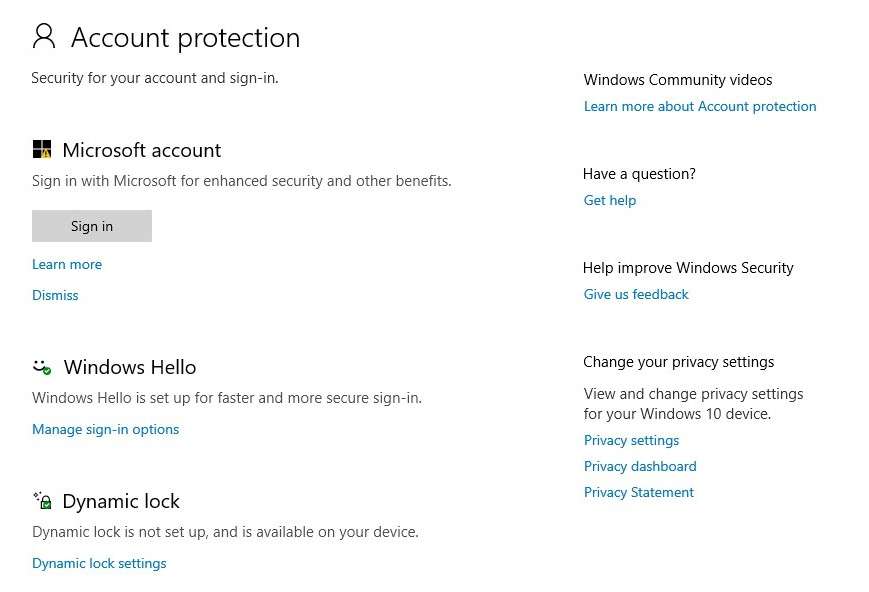
Windows Defender verfügt über mehrere Funktionen zum Schutz von Benutzerkonten innerhalb des Betriebssystems. Hier sind einige der wichtigsten Funktionen, die erwähnenswert sind:
- Sicherheitsberichte: Benutzer erhalten wertvolle Benachrichtigungen und Sicherheitsberichte zum Schutz ihres Kontos. Die Berichte alarmieren Benutzer über wichtige Sicherheitsereignisse oder verdächtige Aktivitäten in Bezug auf ihre Konten.
- Konto-Sicherheitseinstellungen: Benutzer können direkten Zugriff oder Bildnamen auf verschiedene Sicherheitseinstellungen für Microsoft-Konten erhalten. So können Sie die Sicherheit Ihres Kontos in Bezug auf allgemeine Einstellungen, Aktivitäten oder die Verwaltung von Sicherheitsinformationen überprüfen und verbessern.
- Windows Hello: Dies ist eine biometrische Authentifizierungsfunktion für Benutzer, die sich mit einer PIN, einem Fingerabdruck oder per Gesichtserkennung anmelden. Sie ist Teil des Kontos, da sie die Zugriffsrechte für das Konto weiter schützt.
- Konto-Wächter: Diese Sicherheitsfunktion soll Ihr Konto vor Phishing-Angriffen schützen. Sie identifiziert und blockiert Phishing-Webseiten, indem sie diese mit einer Liste von markierten Adressen abgleicht, die ständig aktualisiert wird.
Windows Defender Oberfläche und Benutzerfreundlichkeit
Windows Defender Oberfläche
Der Windows Defender ist Teil des Windows Sicherheitscenters, das als zentraler Ort für die Sicherheitseinstellungen dient. Sie können direkt auf Windows Defender zugreifen, indem Sie auf das Symbol des Schutzschildes in der rechten unteren Ecke (Systemleiste) klicken. Alternativ können Sie auch einfach im Startmenü danach suchen.
Wenn Sie auf den Windows Defender zugreifen, werden Sie schnell feststellen, dass das Dashboard einen klaren Überblick über alle wichtigen Sicherheitsstatus bietet. Es sieht sehr klar, detailliert und informativ aus. Die Benutzer können ganz natürlich von einer Seite zur anderen navigieren und die Einstellungen entsprechend anpassen.
Sie können auf Gerätesicherheit, App- und Browser-Kontrolle, Firewall- und Netzwerkschutz sowie Viren- und Bedrohungsschutz zugreifen.
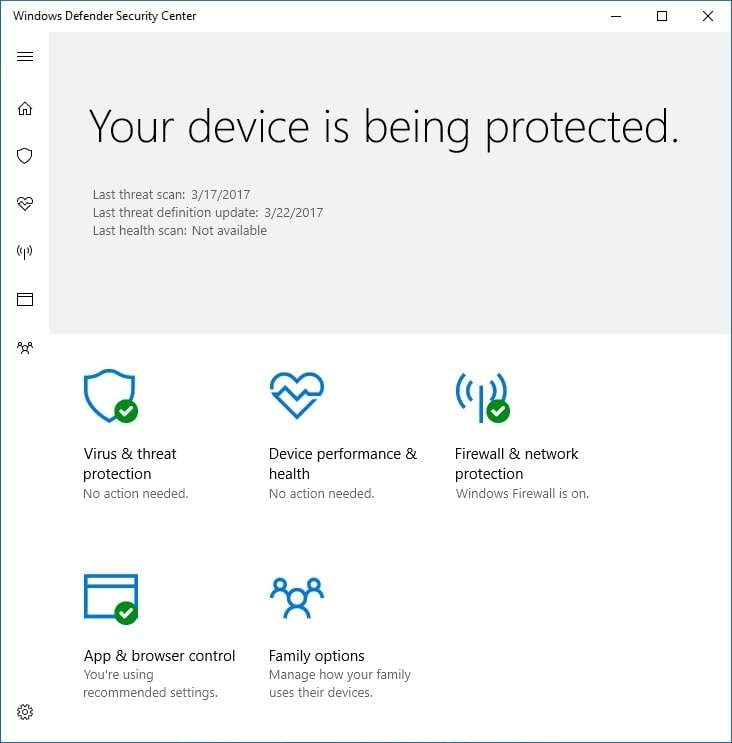
Microsoft hat den Windows Defender entwickelt, der dem Windows-Betriebssystem ähnlich sieht. Viele wissen nicht, dass es ein separates Tool ist, das in Windows integriert ist. Hier ist, was wir in diesen Schlüsselbereichen festgestellt haben:
Windows Defender Benutzerfreundlichkeit
Windows Defender arbeitet im Hintergrund, ohne die Benutzererfahrung zu stören. Er bietet Echtzeitschutz und überwacht alle Bedrohungen. Er erhält automatische Sicherheitsupdates wie Sicherheitsinformationen, Virendefinitionen, Muster, etc. Sie müssen das Tool nicht mehr manuell aktualisieren und können so sicherstellen, dass Ihr Antivirus-Tool ständig auf dem neuesten Stand ist.
Benutzer können regelmäßige Scans planen - Sie müssen alles stehen und liegen lassen, bis der Scan abgeschlossen ist. Auch wenn der Windows Defender keine so umfangreichen Anpassungsmöglichkeiten bietet wie andere Tools von Drittanbietern, können Sie Dinge wie die automatische Übermittlung von Proben, den Cloud-basierten Schutz und den Echtzeitschutz einstellen.
Der Windows Defender sendet wichtige Benachrichtigungen. Sie können diese als Push-Benachrichtigungen einrichten oder sie einfach in der unteren Ecke anzeigen lassen. Alles in allem ist er einfach zu benutzen und nicht aufdringlich, so dass die meisten Leute ihn gar nicht bemerken.
Preise für den Windows Defender
Wie bereits erwähnt, ist der Windows Defender ein integrierter Virenschutz in allen neueren Windows-Betriebssystemen. Mit anderen Worten: Sie zahlen dafür, wenn Sie Ihr Windows-Betriebssystem ohne zusätzliche Kosten kaufen. Sie können kein Upgrade durchführen oder zusätzliche Funktionen erwerben.

Auch wenn dies insgesamt eine gute Sache ist, können Sie seine Fähigkeiten nicht verbessern, wenn Sie nicht die richtigen Anpassungen vornehmen und die offiziellen Richtlinien zur optimalen Nutzung des Windows Defender befolgen. Um die neuesten Informationen zum Windows Defender in Bezug auf Sicherheitsupdates und optimale Konfigurationen zu erhalten, besuchen Sie die offizielle Microsoft-Seite.
Windows Defender Kundensupport
Da der Windows Defender eine in das Microsoft Windows-Betriebssystem integrierte Lösung ist, gibt es keine speziellen Kanäle für den Kundensupport, die sich mit dem Antivirus befassen. Mit anderen Worten, die Benutzer können sich nur auf die allgemeinen Support-Kanäle von Microsoft verlassen, einschließlich der Kanäle:
Kostenpflichtige Kanäle für den Kundensupport
Benutzer, die persönliche Unterstützung wünschen, können kostenpflichtige Kanäle nutzen, darunter die Unterstützung durch Microsoft-Experten, Chat-Support und Handy-Support.
Virtueller Agent
Microsoft hat einen virtuellen Agenten, auf den sich Benutzer verlassen können, um Lösungen für einige der häufigsten Probleme zu erhalten. Dieser Agent kann wertvolle Informationen liefern und bei der Fehlerbehebung helfen.
Community-Foren
Sie können viele Microsoft Community-Foren nutzen, um Fragen zu stellen, Antworten zu erhalten, professionelle Hilfe zu suchen und Erfahrungen auszutauschen. Microsoft-Support-Mitarbeiter nehmen auch an Foren teil und bieten ihr Fachwissen an.
Online-Ressourcen
Sie können verschiedene Ressourcen nutzen, um Informationen, FAQs, Hilfe und Anleitungen zur Fehlerbehebung über Windows Defender zu erhalten. Es ist fast unmöglich, ein Problem zu haben, das nicht schon jemand diskutiert und gelöst hat.
Ist Windows Antivirus für sich allein gut genug?
Insgesamt ist Microsoft Windows Defender Antivirus ein gutes Tool, das einen soliden Schutz bieten kann. Seine Hauptstärken sind die Firewall-Sicherheit, die Browsersicherheit und die Tatsache, dass Microsoft ständig Updates für einige der bekanntesten Probleme bereitstellt.
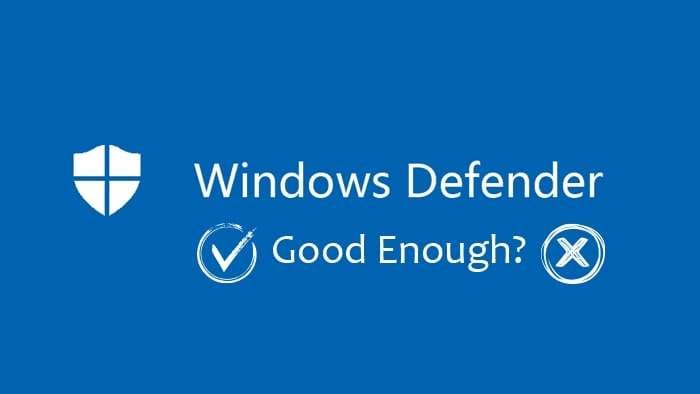
Obwohl er über mehrere Scan-Optionen verfügt, sind diese nicht sehr effektiv und Sie können nur mit Microsoft Edge sicher surfen. In diesem Zeitalter, in dem die Menschen Anonymität und Datenschutz als Teil ihres Virenschutzes wünschen, bleibt der Windows Defender hinter den Antiviren-Tools anderer Anbieter zurück.
Windows Security ist leistungsfähig, wenn Sie ein Microsoft-Konto verwenden und die neuesten Richtlinien zur Einrichtung Ihres Sicherheitssystems befolgen. Für "normale" Benutzer, die nicht viele Online-Aktivitäten durchführen, kann das sehr gut funktionieren.
Wenn Sie jedoch einen besseren Schutz wünschen, müssen Sie neben dem Windows Defender zusätzliche Sicherheitsstrategien implementieren:
📌Strategie 1: Verwenden Sie eine Browser-Erweiterung
Verwenden Sie eine Browser-Erweiterung, um Ihren Browser sicherer zu machen. Sie können Erweiterungen wie Privacy Badger, HTTPS Everywhere oder uBlock Origin verwenden, um zusätzlichen Schutz bei Online-Aktivitäten zu gewährleisten und sicherzustellen, dass bösartige Webseiten Ihr System nicht gefährden.
📌Strategie 2: Regelmäßig Daten sichern
Sichern Sie Ihre Daten regelmäßig in einem Cloud-Dienst oder auf einem externen Laufwerk. Sie können ein Backup-Tool eines Drittanbieters oder von Windows verwenden, um Ihre Daten zu sichern. Wenn Sie Daten verlieren oder von Ransomware angegriffen werden, können Sie mit Backups alle wichtigen Dateien wiederherstellen.
📌Strategie 3: Datenrettungstools verwenden
Es gibt kein einziges Antivirus Tool, das garantiert, dass Ihre Daten im Falle eines Angriffs zu 100% sicher sind. Deshalb sollten Sie auch den Einsatz von Tools zur Datenwiederherstellung wie Wondershare Recoverit in Betracht ziehen, die Dateien unabhängig vom Szenario des Datenverlusts wiederherstellen können. Wenn zum Beispiel ein Virus Ihre Dateien gelöscht hat, können Sie diese mit diesem Tool wiederherstellen.
Hier sind die Schritte:
- Starten Sie Wondershare Recoverit, klicken Sie auf Festplatten und Speicherorte auf der linken Seite und wählen Sie das Laufwerk aus, das Sie nach gelöschten Dateien scannen möchten.

- Das Programm beginnt sofort mit dem Scan des Laufwerks und zeigt die gefundenen Dateien in Echtzeit an.

- Klicken Sie auf Vorschau, um einzelne Dateien zu prüfen und klicken Sie auf Wiederherstellen, wenn Sie die richtige Datei gefunden haben.

- Wählen Sie den Zielort, an dem Sie die Datei speichern möchten und geben Sie der Datei einen Namen. Klicken Sie auf Speichern, wenn Sie fertig sind.

Fazit
Microsoft Defender ist ein leistungsfähiges Antivirusprogramm, insbesondere im Vergleich zu anderen kostenlosen Tools. Er leistet recht gute Arbeit beim Schutz vor Malware, aber bei der Erkennung von Phishing-Angriffen leistet er keine gute Arbeit. Es ist eine Überlegung wert, wenn Sie nicht viele Online-Aktivitäten durchführen.
Nehmen Sie sich die Zeit, verschiedene Online-Ressourcen zu durchsuchen und sich über die besten Praktiken bei der Verwendung von Windows Defender zu informieren. Es ist jedoch immer eine gute Idee, ein zusätzliches Antivirenprogramm eines Drittanbieters zu verwenden, das die Unzulänglichkeiten des Windows Defender ausgleichen kann.
FAQ
-
Ist der Windows Defender ein gutes Antivirenprogramm?
Windows Defender ist ein solides Antiviren-Tool, das leistungsfähiger ist als andere kostenlose Optionen. Er bietet jedoch keinen Schutz vor Phishing-Angriffen und ist nicht die beste Option für den Online-Schutz. -
Wie gut ist der Windows Defender?
Der Windows Defender ist ein effektives und leistungsfähiges Antivirenprogramm, da es in Windows integriert ist, regelmäßig aktualisiert wird, Echtzeitschutz bietet und die Systemleistung nur geringfügig beeinträchtigt. Er verfügt jedoch nicht über besonders viele erweiterte Funktionen und ist nicht die leistungsfähigste Lösung, wenn es darum geht, Online-Bedrohungen zu erkennen. -
Kann ich den Windows Defender manuell aktualisieren?
Sie können den Windows Defender sowohl automatisch als auch manuell aktualisieren. Der Windows Defender verfügt über automatische Updates, aber manchmal funktionieren diese Updates aus irgendeinem Grund nicht. Um zu überprüfen, ob Updates verfügbar sind, gehen Sie zum Windows Sicherheitscenter und klicken Sie auf Viren- und Bedrohungsschutz. Wenn Sie dort sind, klicken Sie auf "Nach Updates suchen" und installieren Sie sie, wenn es welche gibt. -
Kann ich ein zusätzliches Antivirenprogramm mit Windows Defender verwenden?
Ja, die Verwendung eines zusätzlichen Antivirus-Tools neben Windows Defender ist möglich. Es ist jedoch wichtig, ein kompatibles Antiviren-Tool zu finden, das keine Konflikte verursacht. Malwarebytes funktioniert nachweislich am besten mit dem Windows Defender.